

Você provavelmente está neste blog porque tem dúvidas como: posso conectar o aplicativo WhatsApp Business ao WhatsApp Web? Ou como usar o WhatsApp Business Web? Depois de testar o WhatsApp Web nós mesmos, criamos este guia em primeira mão que responderá a todas as suas perguntas. O artigo também abordará os benefícios do WhatsApp Web e explicará como usá-lo em um navegador e em um aplicativo para desktop.
O que é o WhatsApp Web?
O WhatsApp Web é uma ótima maneira de usar o WhatsApp no seu PC. Lançado em janeiro de 2015, foi concebido para ser uma extensão baseada em computador da sua aplicação WhatsApp ou aplicação WhatsApp Business no seu telefone. As mensagens são sincronizadas entre o seu telefone e o computador, sendo o seu telefone o dispositivo principal para armazenamento e gerenciamento de mensagens.
A popularidade do WhatsApp Web é clara, com uns impressionantes 2,5 mil milhões de visitas mensais únicas. Os usuários normalmente gastam cerca de 21 minutos e 56 segundos por visita, o que indica altos níveis de engajamento. Em seguida, vamos explorar os recursos que contribuíram para sua popularidade.
Recursos do WhatsApp Web
Quando o WhatsApp Web foi lançado, suas funcionalidades eram muito mais limitadas que as do aplicativo. No entanto, ele evoluiu nos últimos anos e agora tem quase todos os recursos encontrados no aplicativo. Agora você pode:
Acesse todas as conversas
Envie mensagens, imagens, gifs, gravações de áudio e documentos
Responder, encaminhar ou excluir uma mensagem
Atualize as informações do seu perfil
Acessar configurações da conta
Ative o bloqueio de ecrã para maior segurança
E a lista não termina aqui! Pode até fazer chamadas de voz e vídeo através do WhatsApp Web. Para fazer uma chamada, basta abrir o chat individual com o contato para o qual deseja ligar. Em seguida, clique nos ícones de chamada de voz ou de vídeo.
Embora o WhatsApp Web ofereça suporte a uma ampla variedade de recursos, há algumas coisas que ele não pode fazer. Vamos analisá-los abaixo.
Limitações do WhatsApp Web
Ao testar o WhatsApp Web, notamos algumas limitações:
Não é possível gerar pré-visualizações de links
Apenas as versões mais recentes do Windows e macOS suportam chamadas de voz e vídeo
Agora que abordamos as limitações, vamos explorar os benefícios.
Benefícios do WhatsApp Web
Todos podem se beneficiar do WhatsApp Web, seja você um usuário comum ou uma pequena empresa. Para indivíduos, ele permite que eles digitem confortavelmente em um teclado físico e leiam mensagens em uma tela maior.
Para as pequenas empresas que precisam de mais do que uma pessoa para gerir e lidar com os clientes na sua aplicação WhatsApp Business, o WhatsApp Web oferece a flexibilidade de utilizar uma única conta WhatsApp Business num telefone e mais quatro dispositivos extra.
A melhor parte é que seu telefone não precisa ficar online para usar o WhatsApp Web depois que você vincular seus dispositivos. 🤯
Se você trabalha muito no seu PC, ter o WhatsApp Web for Business lhe dá a conveniência de se comunicar com seus clientes e usar outras ferramentas relacionadas ao trabalho no seu desktop ao mesmo tempo.
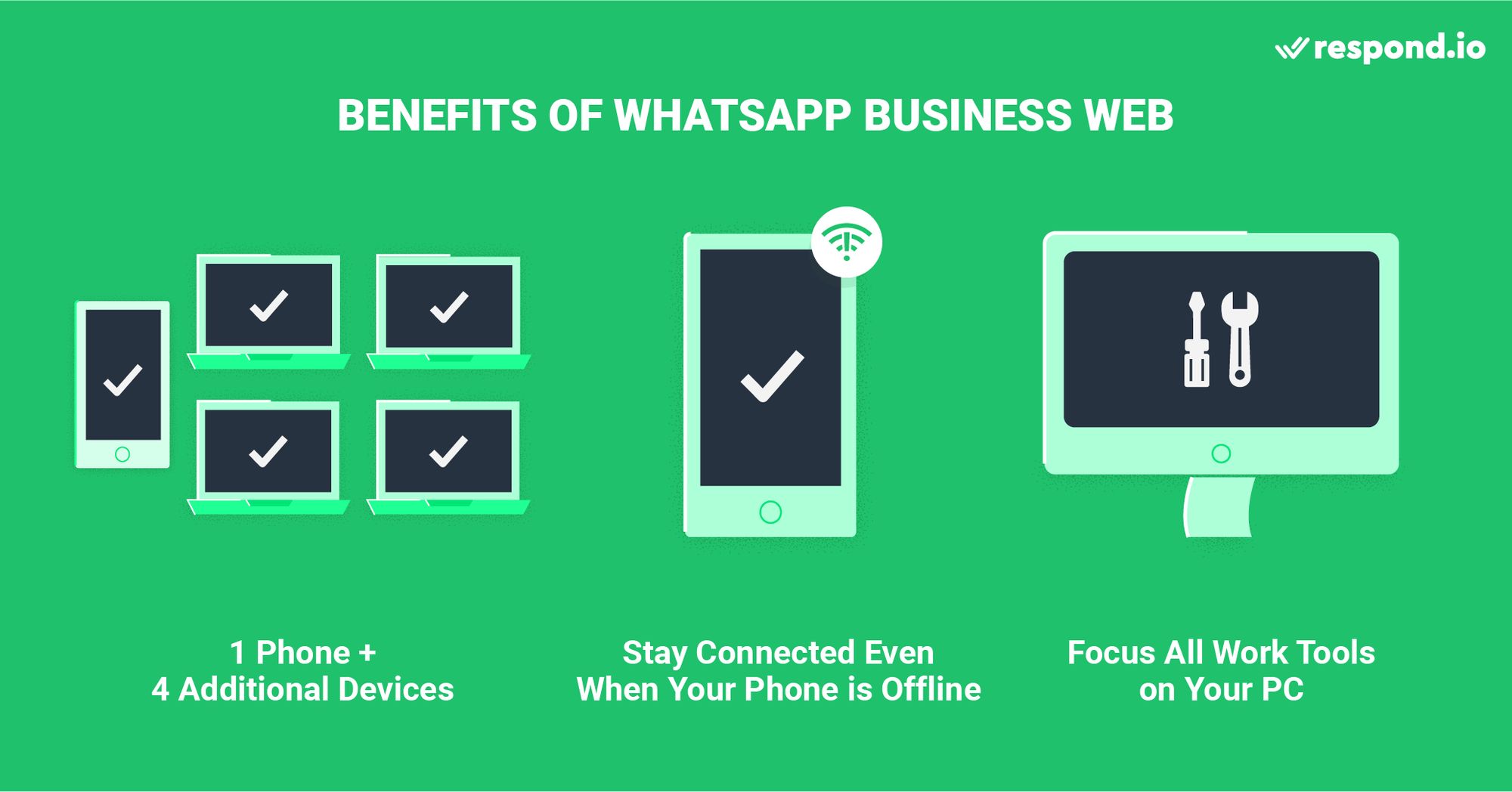
Tenha em mente que o WhatsApp Web serve apenas como uma solução temporária para empresas que desejam usar o WhatsApp com vários usuários. À medida que o seu negócio cresce, irá deparar-se com problemas ao utilizar dispositivos ligados. Por exemplo, você não pode rastrear o desempenho do agente ou descobrir quem enviou ou respondeu a uma mensagem.
Se é uma grande empresa que quer resolver o problema de múltiplos utilizadores do WhatsApp Business, precisa deAPI do WhatsApp ligada a um software de gestão de conversas com clientes com tecnologia de IA como o respond.io. Mais sobre isso depois.
Agora, vamos aprender como conectar sua conta do WhatsApp Business ao WhatsApp Web. Tudo o que você precisa é de um telefone conectado ao aplicativo WhatsApp Business e um PC com uma boa conexão de internet.
Como usar o WhatsApp Web em um navegador
Você pode usar qualquer navegador para conectar sua conta do WhatsApp Business ao WhatsApp Web Business. Usamos o Google Chrome para acessar o WhatsApp Web e funcionou perfeitamente. Siga estes passos simples para começar.
1. Vá para https://web.whatsapp.com/. Um código QR será exibido na tela para você.
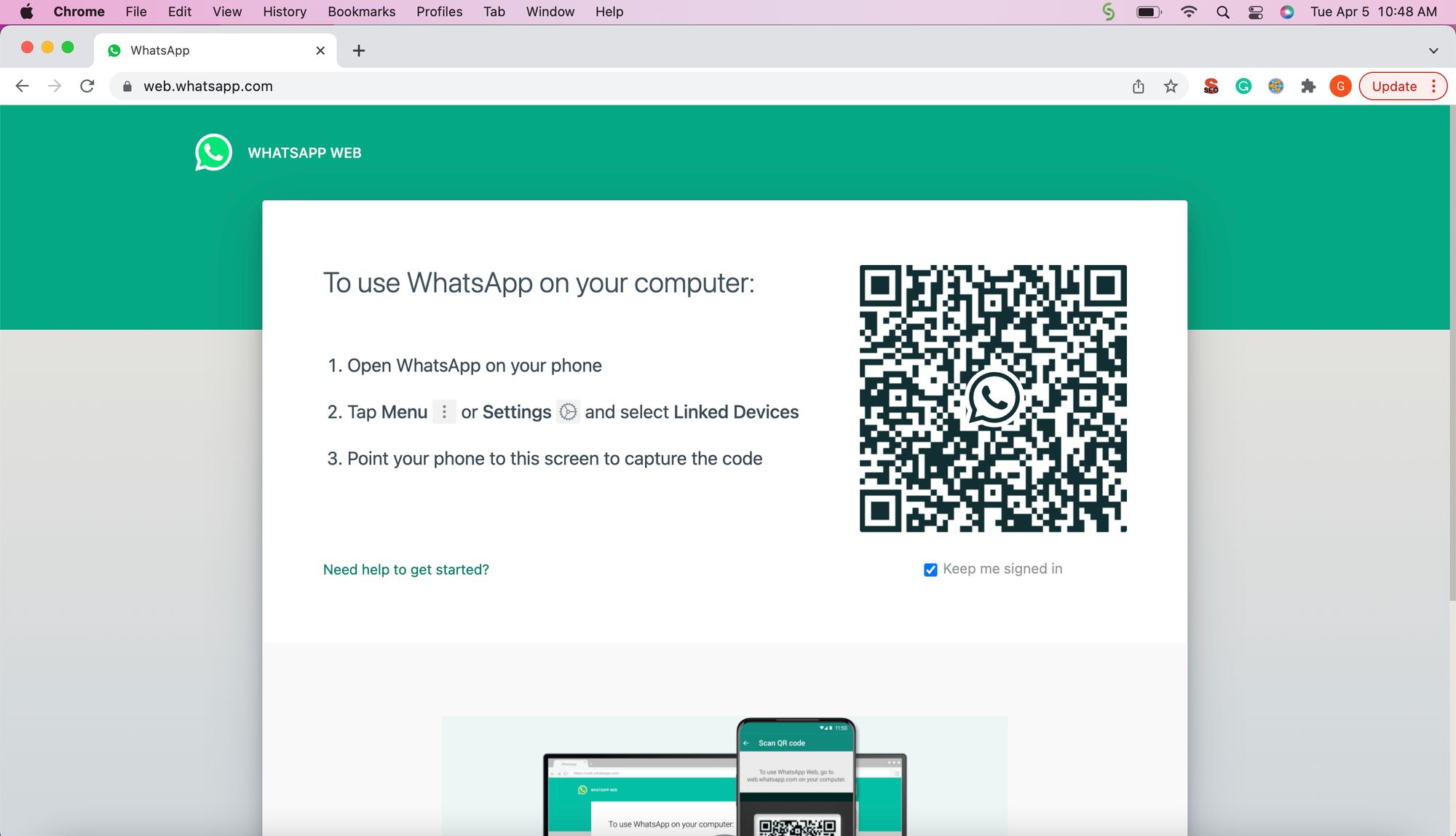
2. Abra o aplicativo WhatsApp Business no seu telefone, vá em Dispositivos vinculados e clique em Vincular um dispositivo.

3. Use seu telefone para escanear o código QR exibido na tela do seu desktop e pronto!
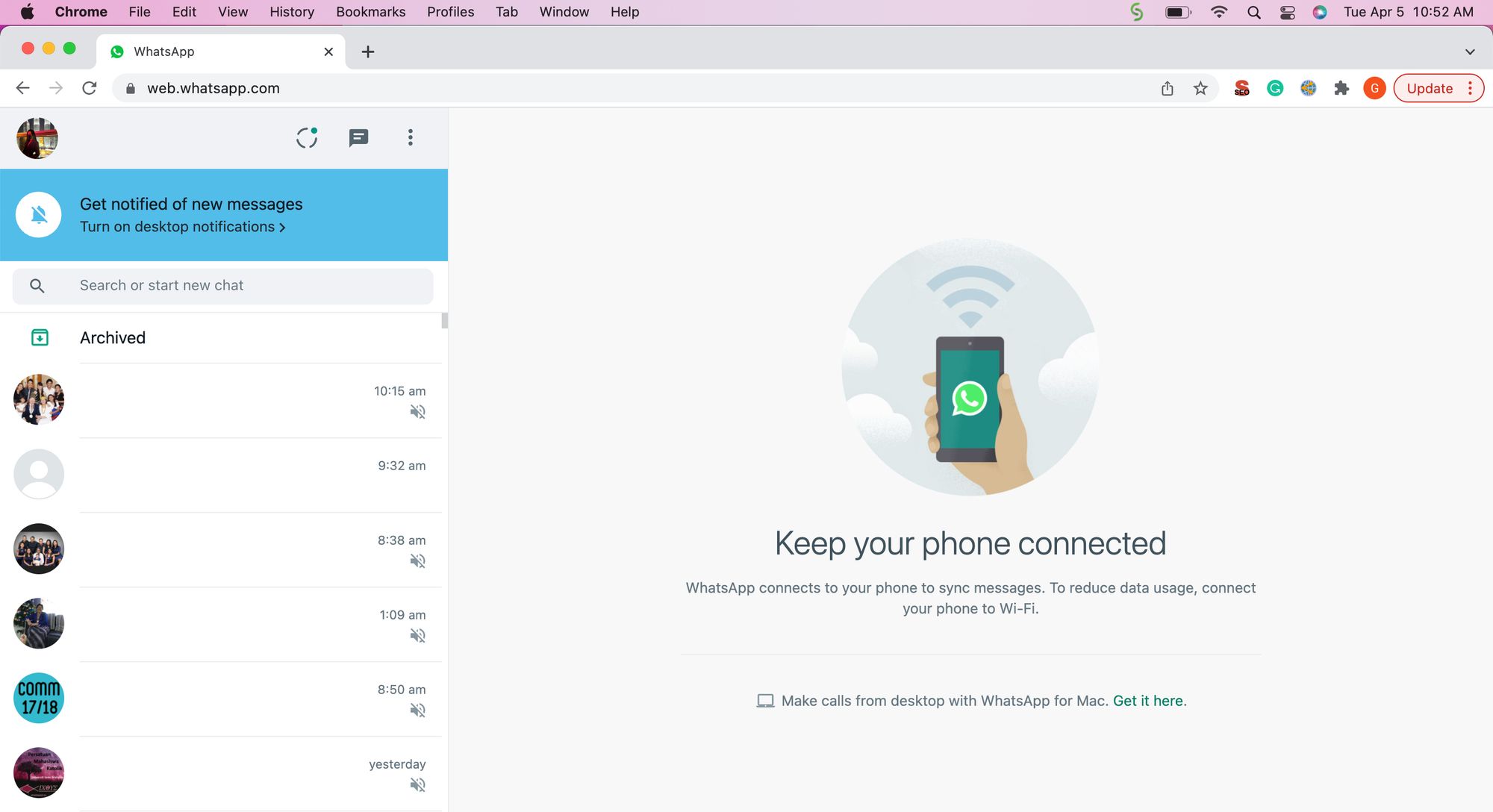
Transforme conversas em clientes com a API oficial do WhatsApp da respond.io ✨
Gerencie as chamadas e chats do WhatsApp em um só lugar!
Como usar o aplicativo WhatsApp Desktop para Windows
Se preferir ter seu navegador e o aplicativo WhatsApp Business separados, use o aplicativo WhatsApp Business Desktop para Windows. Siga os passos abaixo para baixar e instalar o WhatsApp Business no seu desktop.
Como baixar e instalar o aplicativo WhatsApp Desktop para Windows
1. Vá para a página de download da aplicação WhatsApp Desktop na Microsoft App Store.
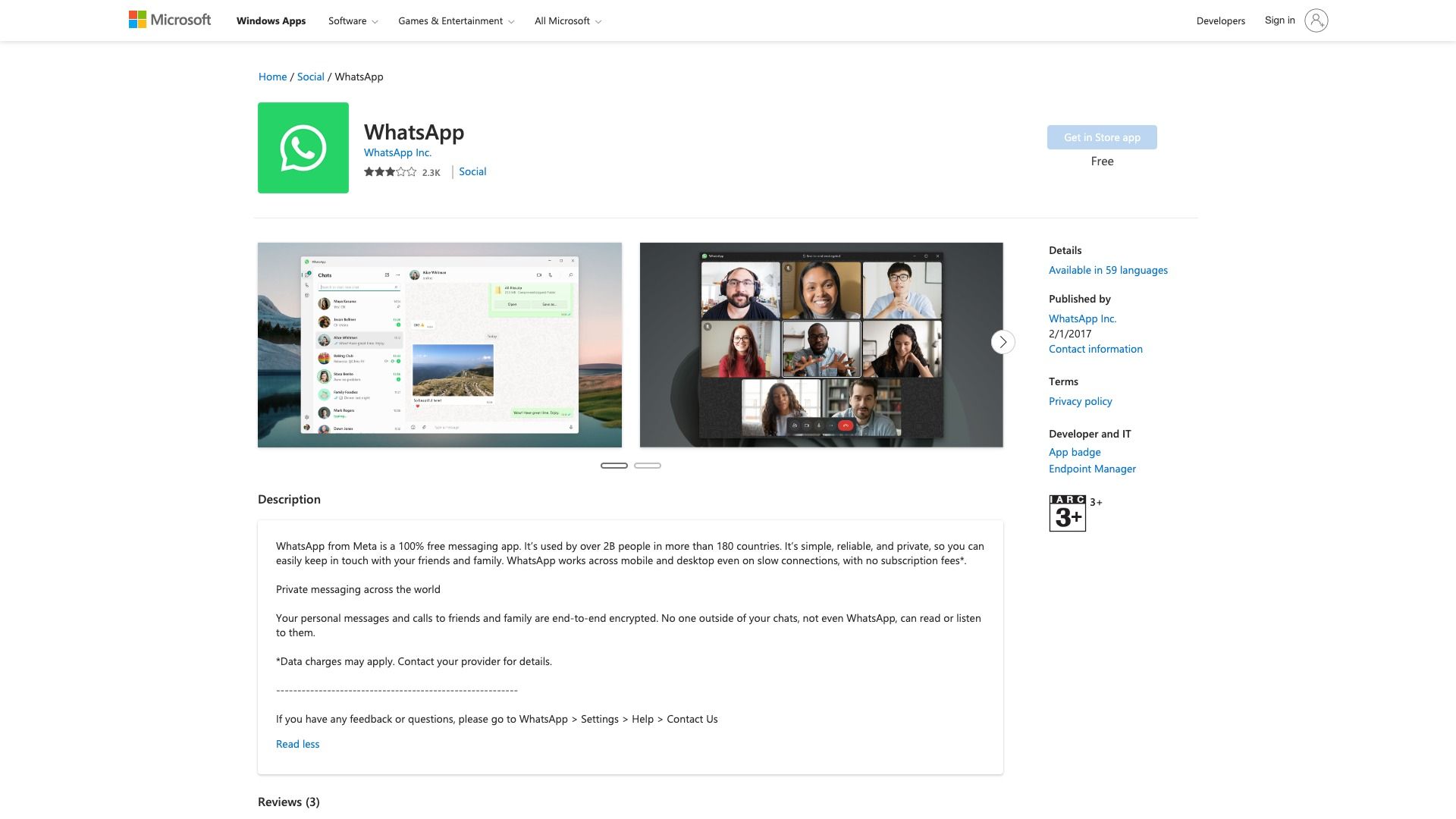
2. Baixe o aplicativo clicando em Obter aplicativo na loja. Em seguida, siga as instruções na tela para concluir a instalação.
E está pronto! Lembre-se de que o aplicativo WhatsApp Desktop para Windows só é compatível com o Windows 10.1 ou posterior. Se você estiver usando um sistema operacional mais antigo, poderá usar o WhatsApp Web no seu desktop.
Como começar a usar o aplicativo WhatsApp Desktop para Windows
Para começar a usar o WhatsApp Business no seu computador, siga os passos abaixo.
1. Abra o aplicativo de desktop WhatsApp. Você verá um código QR na tela — ele será semelhante ao login do WhatsApp Business Web.
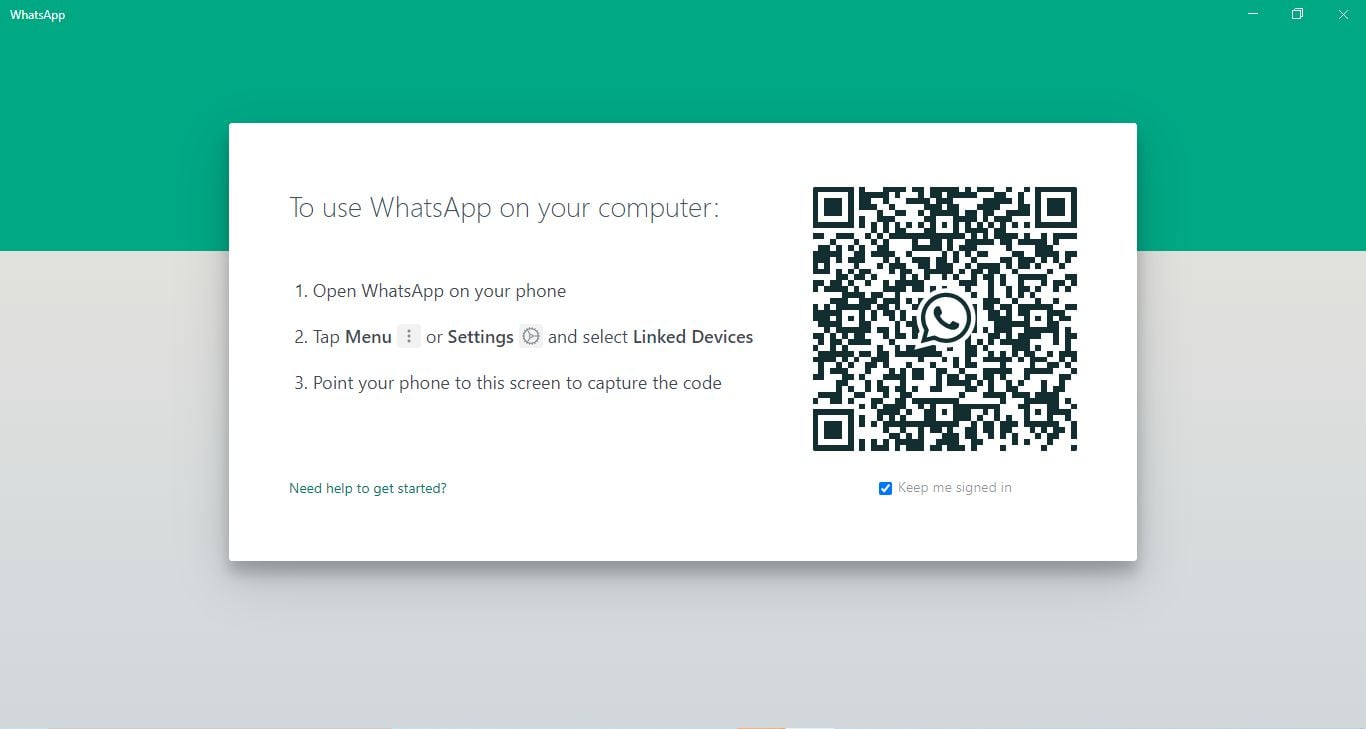
2. Abra o aplicativo WhatsApp Business no seu telefone, vá em Dispositivos vinculados e clique em Vincular um dispositivo.
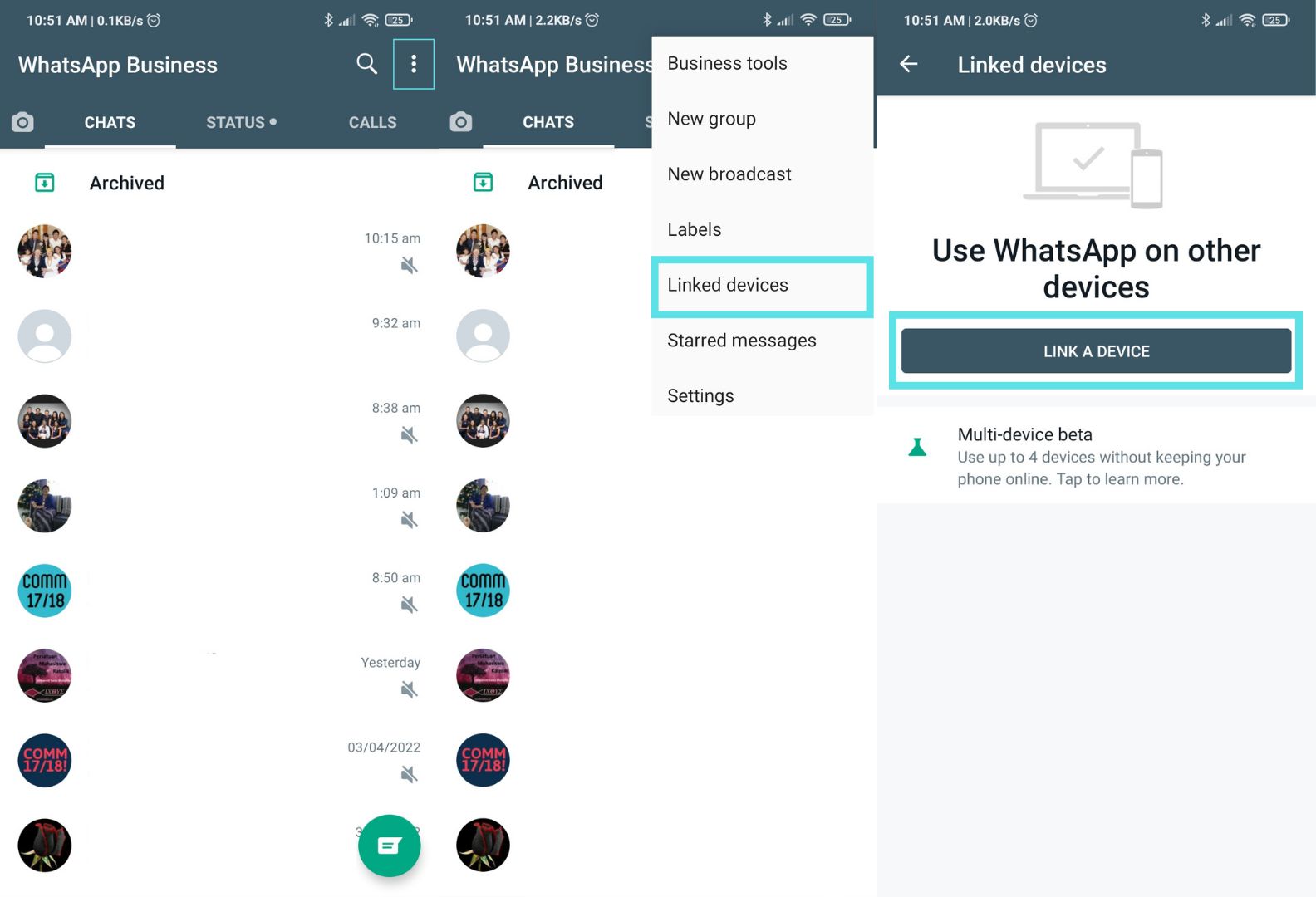
3. Use seu telefone para escanear o código QR exibido na tela do seu desktop. Depois de conectar sua conta, você verá a interface de bate-papo do WhatsApp no seu aplicativo para desktop. Isso significa que você está pronto para começar a usar o WhatsApp Business no aplicativo para desktop.
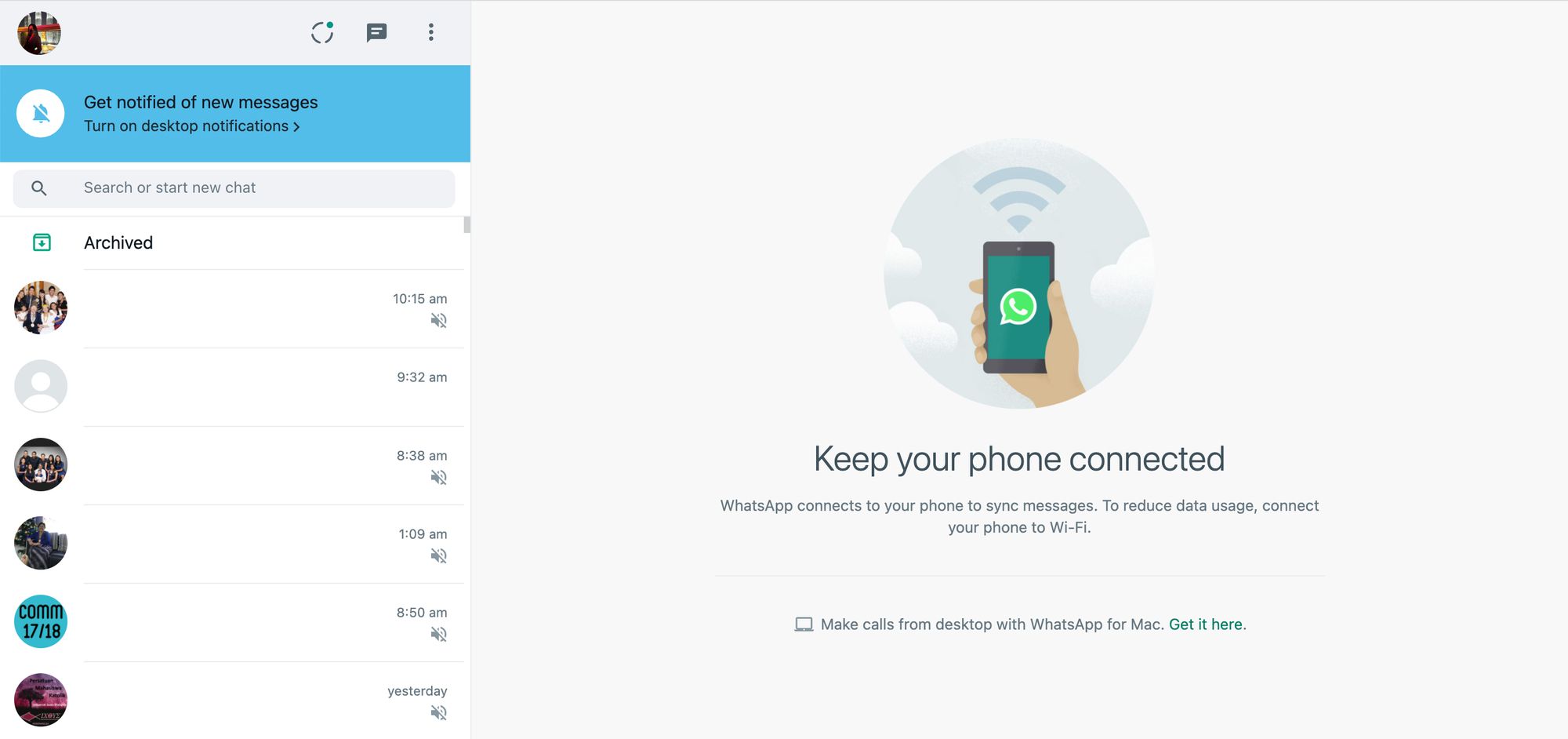
O aplicativo WhatsApp Desktop vem com benefícios adicionais de melhor segurança e funcionalidade. Estas são as duas principais diferenças entre o WhatsApp Business Web no navegador e o aplicativo WhatsApp Desktop:
Segurança: O aplicativo WhatsApp Desktop é mais seguro, pois é um aplicativo independente que utiliza criptografia de ponta a ponta. Ninguém além de você e o destinatário podem ver as mensagens; terceiros não podem lê-las.
Funcionalidade: O aplicativo WhatsApp Desktop tem mais recursos. Por exemplo, ele suporta chamadas de voz e atalhos de teclado que permitem que você execute facilmente uma série de ações.
Atalhos do WhatsApp Web para Windows
O aplicativo WhatsApp Business Desktop oferece suporte a uma ampla variedade de atalhos de teclado práticos que permitem que você execute determinadas ações mais rapidamente. Abaixo, reunimos alguns atalhos de teclado comumente usados no aplicativo de desktop do Windows:
Ctrl + Shift + U: Marcar como lido
Ctrl + N: Criar um novo bate-papo
Ctrl + Shift + D: Excluir um bate-papo
Ctrl + Shift + P: Fixar um bate-papo
Ctrl + Shift + M: Silenciar um bate-papo
Escape: Fechar um chat
Ctrl +Tab: Ir para o próximo chat
Ctrl + Shift + Tab: Ir para o chat anterior
Ctrl + Shift + F: Pesquisar chat
Ctrl + Shift + N: Criar um novo grupo
Ctrl + ,: Configurações
Ctrl E: Painel de emojis
A seguir, discutiremos como usar o aplicativo WhatsApp Business Desktop para Mac.
Como usar o WhatsApp Business para PC: aplicativo para desktop Mac
Para baixar e instalar o aplicativo WhatsApp Desktop para Mac, siga os passos simples abaixo.
Como baixar e instalar o aplicativo WhatsApp Desktop para Mac
1. Vá para a página de download do WhatsApp e clique no botão Download para Ambiente de Trabalho para Mac.
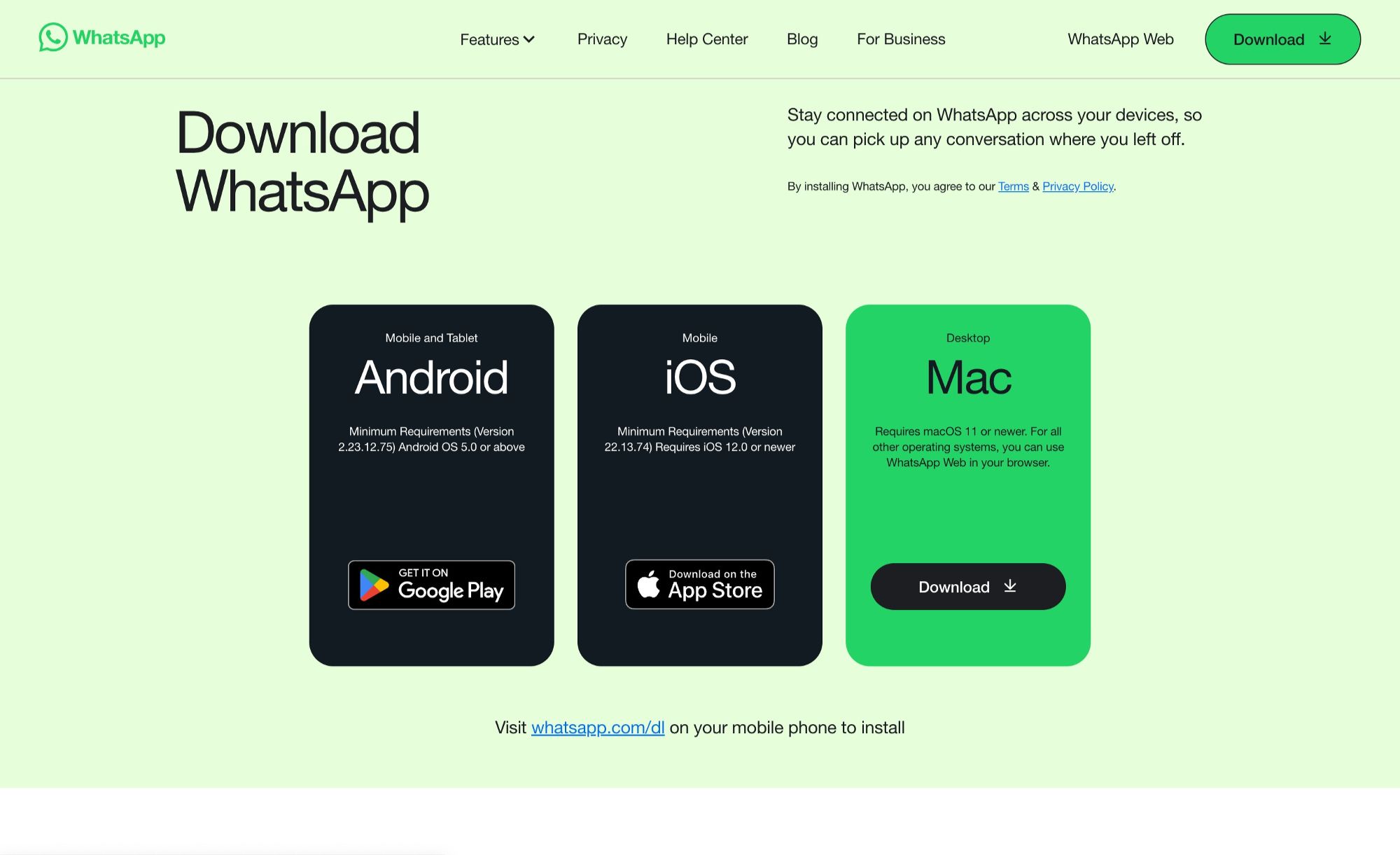
Em seguida, abra o instalador no formato .dmg no histórico de downloads do seu navegador. Um instalador do WhatsApp apareceria.
2. Arraste o ícone do WhatsApp para a pasta Aplicativos.
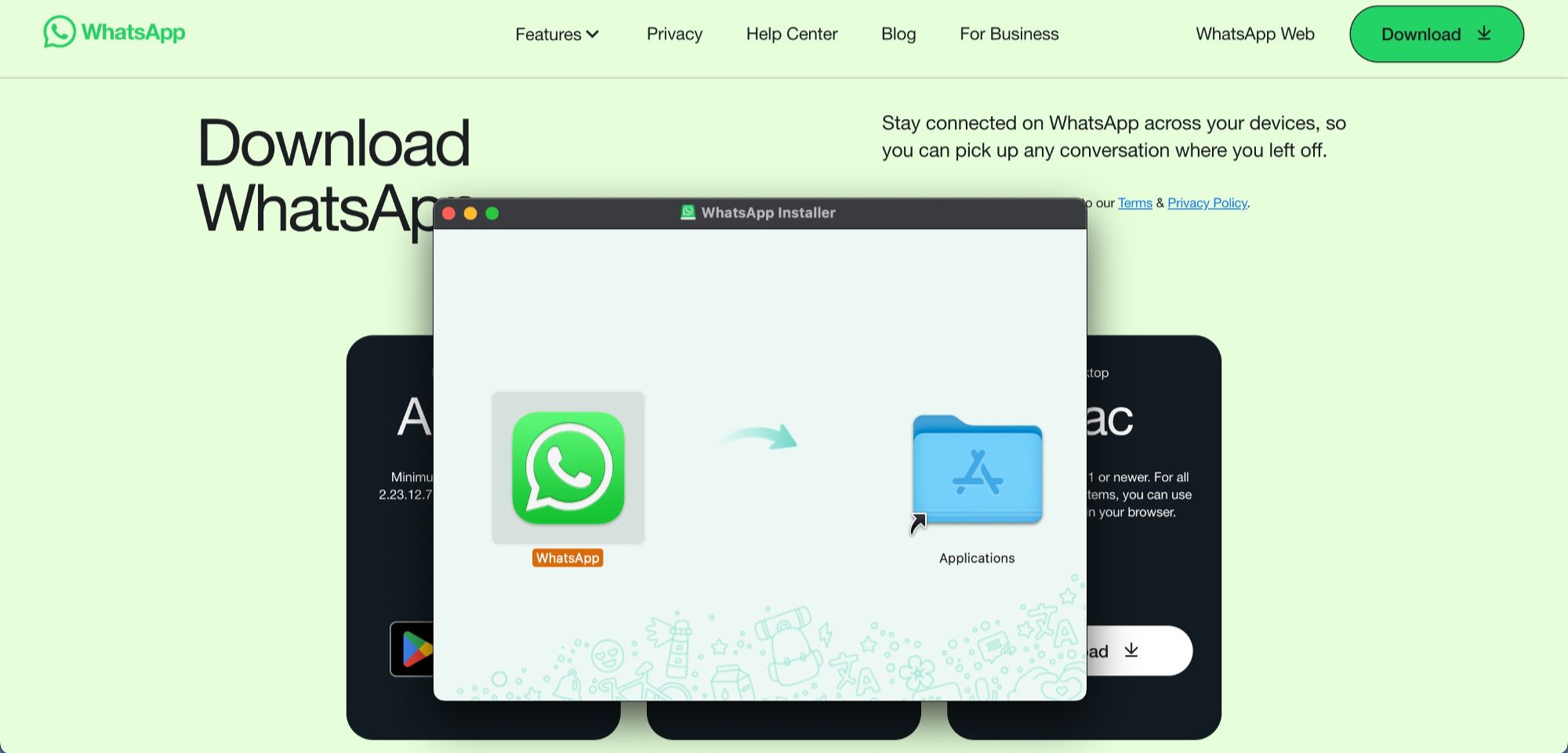
E isso é tudo! O WhatsApp Web agora está na pasta Aplicativos. Continue lendo para descobrir como começar a usar o aplicativo WhatsApp Business Desktop para Mac.
Como começar a usar o aplicativo WhatsApp Desktop para Mac
Para começar a usar o aplicativo WhatsApp Business Desktop para Mac, siga os passos abaixo.
1. Vá até a App Store e baixe WhatsApp Desktop. Em seguida, abra o aplicativo para desktop. Um código QR será exibido na tela.

2. Abra o aplicativo WhatsApp Business no seu telefone, vá em Dispositivos vinculados e clique em Vincular um dispositivo.

3. Use seu telefone para escanear o código QR exibido na tela do seu desktop. Depois que sua conta estiver conectada, você poderá começar a usar o aplicativo WhatsApp Desktop.
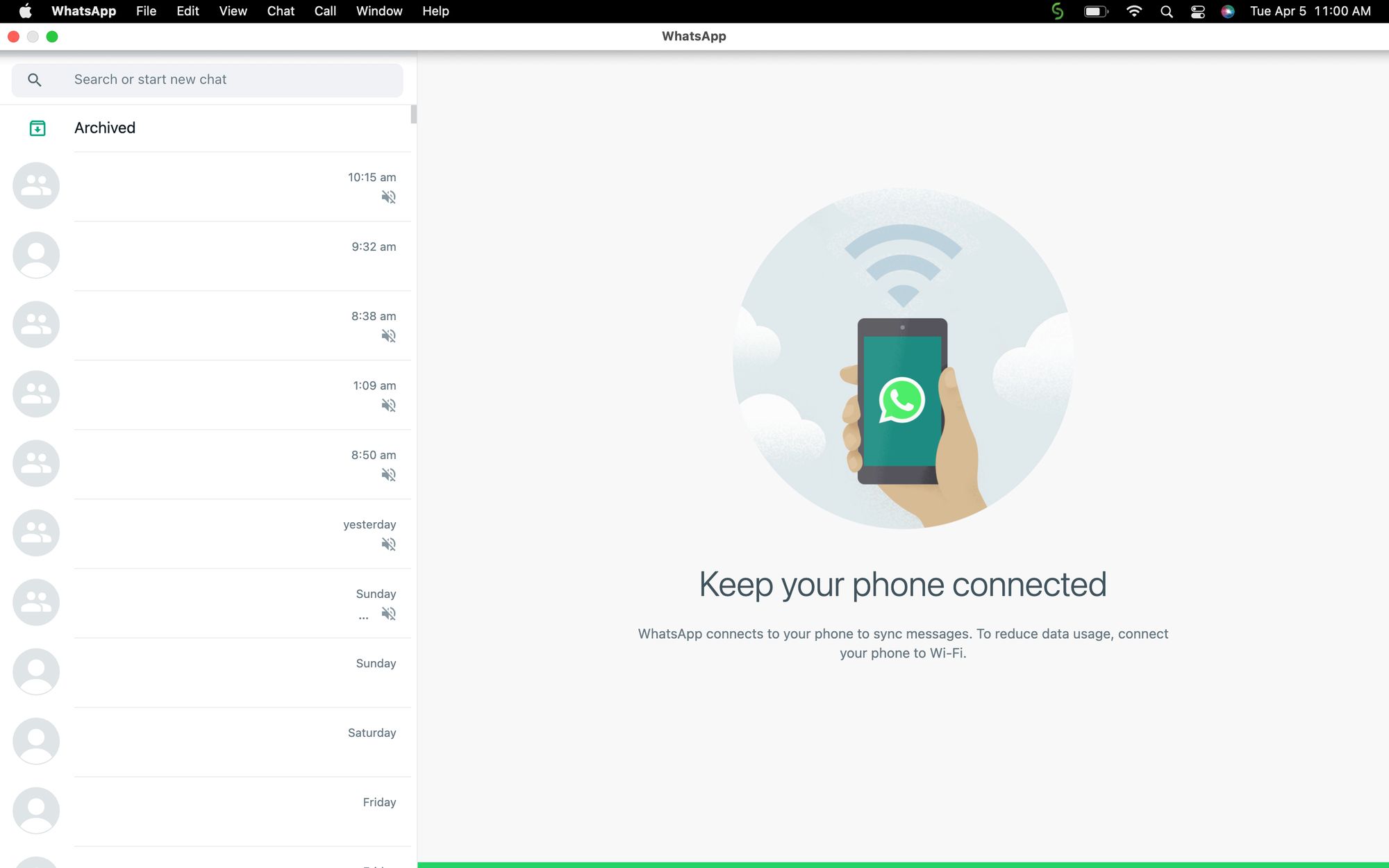
Atalhos do WhatsApp Web para Mac
Aqui, compilamos alguns atalhos de teclado usados com frequência para o aplicativo de desktop do Mac. Os atalhos são semelhantes aos do aplicativo de desktop do Windows, no entanto, a tecla Cmd é usada no lugar de Ctrl:
Cmd + Shift + U: Marcar como lido
Cmd + N: Criar um novo chat
Cmd + Shift + D: Apagar um chat
Cmd + Shift + P: Fixar um chat
Cmd + Shift + M: Silenciar um chat
Escape: Fechar um chat
Cmd +Tab: Ir para o próximo chat
Cmd + Shift + Tab: Ir para o chat anterior
Cmd + Shift + F: Pesquisar chat
Cmd + Shift + N: Criar um novo grupo
Cmd + ,: Definições
Cmd E: Painel de emojis
Precisa sair do WhatsApp Web ou do aplicativo WhatsApp Desktop? Nós lhe contaremos como na próxima seção.
Como sair do WhatsApp Web
Com base no que observamos, o WhatsApp permite que você saia do seu telefone em todos os dispositivos. Aqui está um guia rápido sobre como fazer isso:
1. Abra o WhatsApp no seu telemóvel.
Se for utilizador do Android, navegue até Mais opções > Dispositivos ligados.
Se for utilizador do iOS, aceda às Definições do WhatsApp > Dispositivos vinculados.
2. Selecione um dispositivo.
3. Toque em Sair.
Agora você está desconectado. Como alternativa, você pode sair diretamente do WhatsApp Web ou do aplicativo WhatsApp Desktop. Para tal, navegue até Menu > Sair do seu dispositivo.
Expanda a funcionalidade multiusuário do WhatsApp Business com a API do WhatsApp
Como mencionado anteriormente, o WhatsApp Business Web é ótimo para pequenas empresas onde cinco dispositivos são suficientes. No entanto, o limite torna difícil para equipes maiores lidar com solicitações de clientes simultaneamente. Além disso, para evitar ser desconectado automaticamente, você precisará manter o WhatsApp ativo no telefone regularmente.
À medida que o seu negócio cresce e você precisa de mais pessoas para gerir a sua conta comercial do WhatsApp, terá de inscrever-se na API do WhatsApp Business, uma solução concebida para empresas de média a grande dimensão. Embora você possa enviar mensagens em massa do WhatsApp, transmissões do WhatsApp e configurar respostas automáticas do WhatsApp sem a API do WhatsApp, tê-la lhe proporciona acesso a recursos adicionais, como o visto verde do WhatsApp, além de fornecer capacidades aprimoradas.
Quando combinado com o software adequado para gestão de conversas com o cliente, como o respond.io, as empresas têm acesso a recursos mais avançados que beneficiam seus esforços de marketing no WhatsApp, como usar IA para gerenciar conversas automaticamente, agendar mensagens no WhatsApp, atribuir automaticamente conversas a agentes, permitindo que os agentes usem IA para responder aos clientes de forma eficiente, monitorar o desempenho dos agentes e mais.
Transforme conversas em clientes com a API oficial do WhatsApp da respond.io ✨
Gerencie as chamadas e chats do WhatsApp em um só lugar!
Perguntas frequentes e resolução de problemas
O WhatsApp Business Web é gratuito?
Assim como o WhatsApp Web normal, você pode usar a versão web do WhatsApp Business sem custo adicional.
É possível usar o WhatsApp Web em múltiplos computadores ao mesmo tempo?
Você pode usar o aplicativo WhatsApp Business em até cinco dispositivos, incluindo quatro dispositivos ligados e um telefone de cada vez para cada número.
Posso usar o WhatsApp Web sem que meu telefone esteja conectado à internet?
Não, você não pode usá-lo sem que seu telefone esteja conectado à internet. O WhatsApp Web funciona como uma extensão da sua conta do WhatsApp no celular, o que significa que ele espelha as conversas e mensagens do seu dispositivo móvel. Para funcionar, seu telefone precisa manter uma conexão ativa com a internet, seja por Wi-Fi ou dados móveis.
Leitura adicional
Esperamos que este guia em primeira mão do WhatsApp Web tenha sido útil. Aqui estão algumas leituras sobre o WhatsApp for Business que podem lhe interessar.






































 Eletrônicos
Eletrônicos Moda & Vestuário
Moda & Vestuário Móveis
Móveis Joias e Relógios
Joias e Relógios
 Atividades Extracurriculares
Atividades Extracurriculares Esportes e Fitness
Esportes e Fitness
 Centro de Beleza
Centro de Beleza Clínica Dental
Clínica Dental Clínica Médica
Clínica Médica
 Serviços de Limpeza Residencial e Empregada
Serviços de Limpeza Residencial e Empregada Fotografia e Videografia
Fotografia e Videografia
 Concessionária de Carros
Concessionária de Carros
 Agência de Viagens e Operadora de Tour
Agência de Viagens e Operadora de Tour




